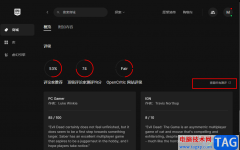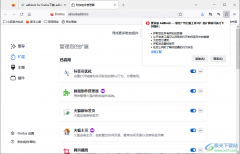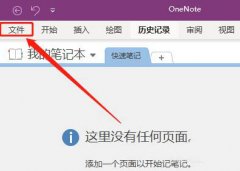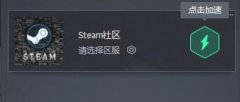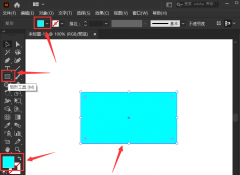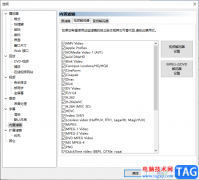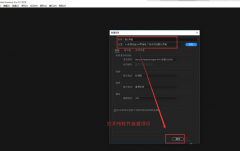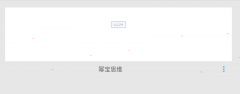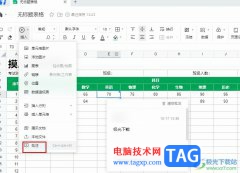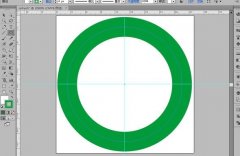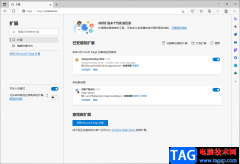coreldraw简称为CDR,这是一款非常受欢迎的平面设计软件,很多小伙伴都在使用。在CorelDRAW中我们有时候会需要设计一些特效字体,这中情况下我们可以先将文字转换为曲线后,在进行设计调整。那小伙伴们知道CorelDRAW中怎么给文字转曲线吗,其实转换方法是非常简单的。我们只需要按Ctrl+Q键或者右键单击一些后选择“转换为曲线”就可以了。转换之后可以使用形状工具拖动文字上的锚点,自由设计和调整想要的文字效果,非常地简单。接下来,小编就来和小伙伴们分享具体的操作步骤了,有需要或者是有兴趣了解的小伙伴们快来和小编一起往下看看吧!
操作步骤
第一步:双击打开CorelDRAW,在界面左侧找到并点击“字”按钮;
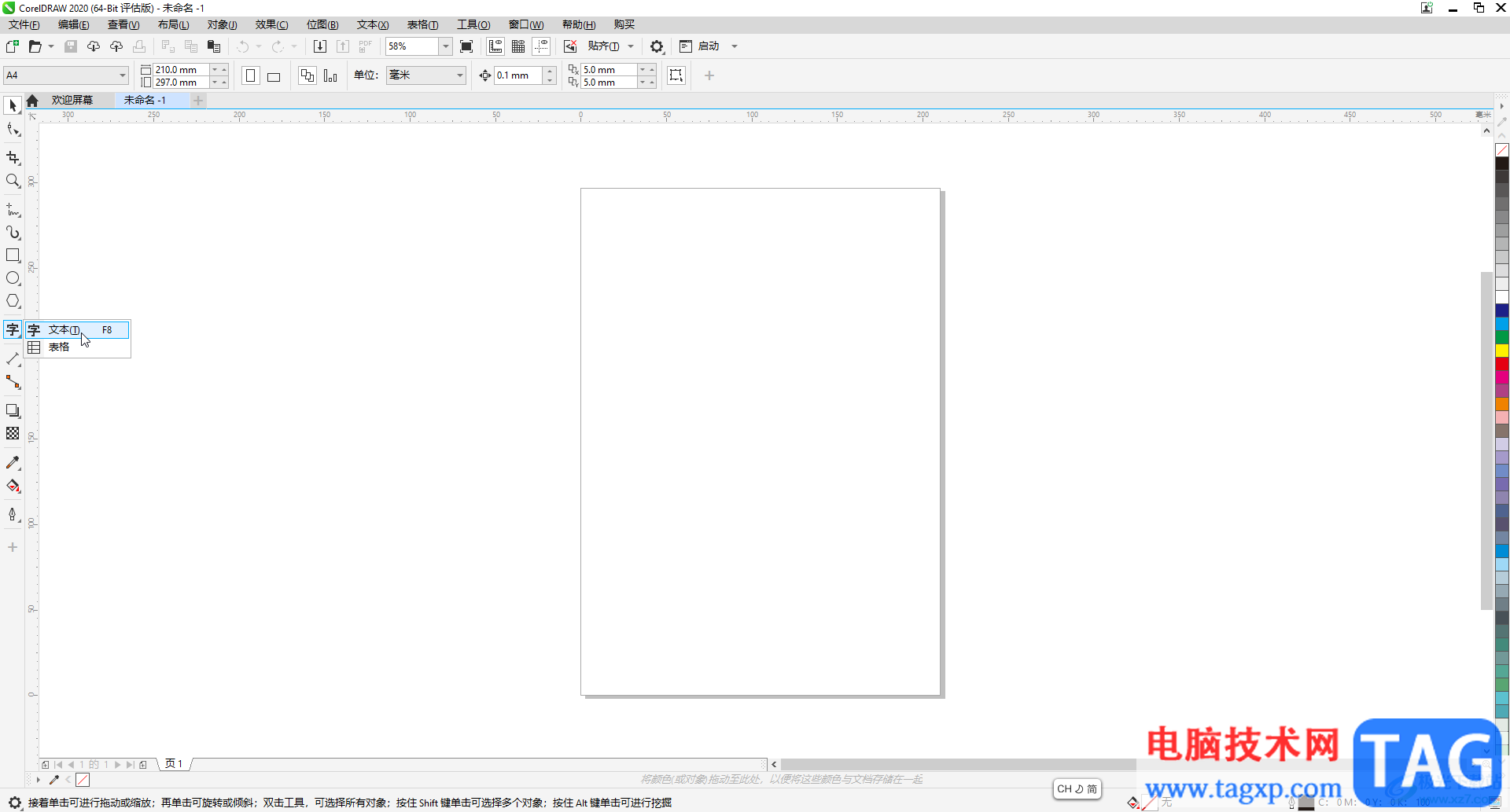
第二步:在界面中点击一下并输入需要的内容,全选后可以在上方设置字体字号等参数,在界面左侧点击“选择工具”后点击一下文本,然后右键点击一下并选择“转换为曲线”,也可以使用Ctrl+Q键操作;
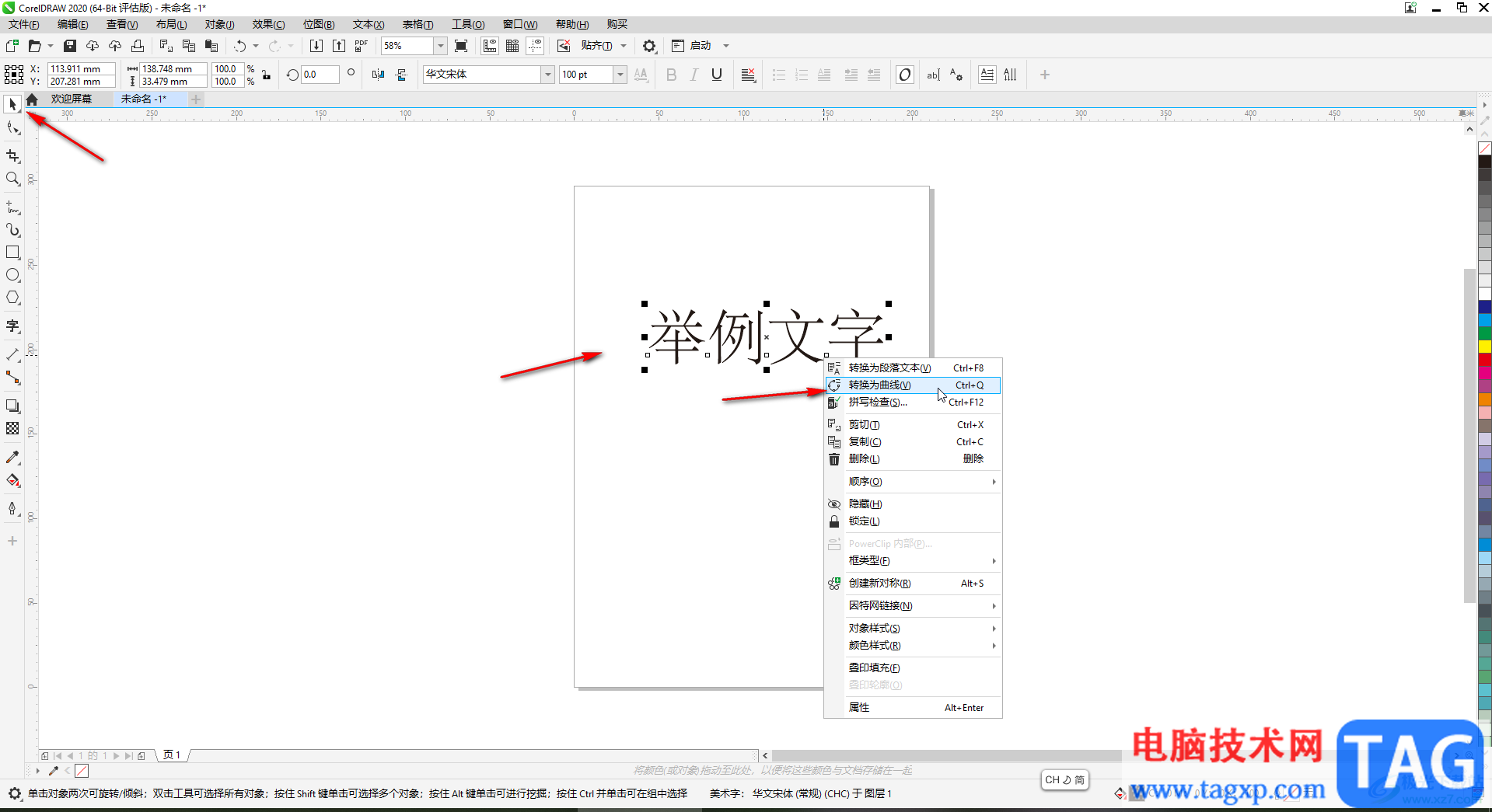
第三步:可以看到文字周围出现了一线小白方框,表示转换成功;

第四步:在界面左侧点击形状工具后,可以看到文字全是锚点;

第五步:可以拖动调整文字上的锚点,设计想要的效果,点击锚点后,拖动虚线辅助线可以设置幅度。

以上就是CorelDRAW中将文字转曲线的方法教程的全部内容了。通过上面的教程我们可以看到,右键点击文本后,我们还可以点击使用拼写检查,复制,删除,锁定等功能,小伙伴们可以按需操作。